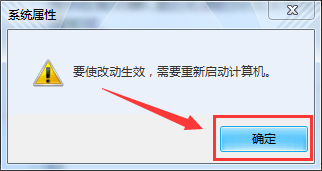小苹果w7家庭普通版是初级用户喜爱的小苹果w7系统。统计显示很多用户日常都碰到了小苹果w7系统pagefile.sys的实操问题。面对小苹果w7系统pagefile.sys这样的小问题,我们该怎么动手解决呢?不经常使用电脑的朋友对于小苹果w7系统pagefile.sys的问题可能会无从下手。但对于电脑技术人员来说解决办法就很简单了:1、我用的是清理垃圾的工具分析了一下C盘,发现我的这个文件尽然占了我3G多的空间,看他的后缀名为sys,猜想应该是小苹果w7系统的文件,而且我打开C盘发现找不到这个文件说明它是隐藏的。 2、正在两难之际,发现可以这样改变它的大小。各位笑话了,我感觉这个文件不能删除,根据我的经验,系统文件删除之后会照成很严重的后果的,我以前就犯过这种错误,所谓一朝被蛇咬就是这样吧。。看了以上操作步骤,是不是觉得很简单呢?如果你还有什么不明白的地方,可以继续学习小编下面分享给大家的关于小苹果w7系统pagefile.sys的问题的具体操作步骤吧。
1、我用的是清理垃圾的工具分析了一下C盘,发现我的这个文件尽然占了我3G多的空间,看他的后缀名为sys,猜想应该是小苹果w7系统的文件,而且我打开C盘发现找不到这个文件说明它是隐藏的。
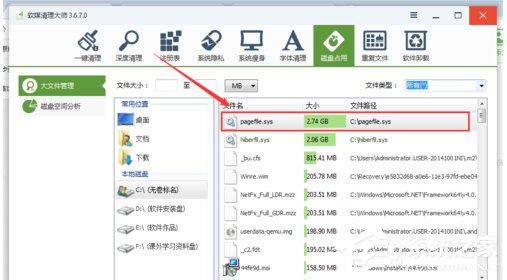
2、正在两难之际,发现可以这样改变它的大小。各位笑话了,我感觉这个文件不能删除,根据我的经验,系统文件删除之后会照成很严重的后果的,我以前就犯过这种错误,所谓一朝被蛇咬就是这样吧。
3、首先计算机(鼠标右键)--属性。
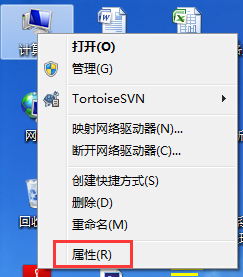
4、然后在左侧找到“高级系统设置”,点击进入。
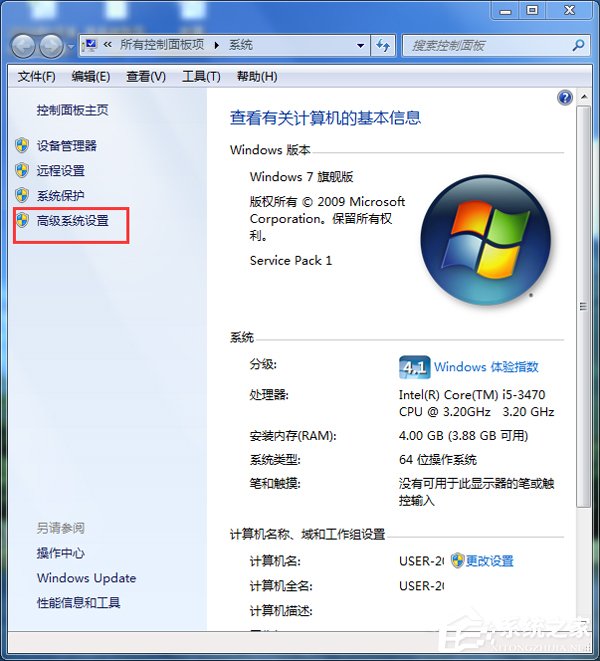
5、弹出系统属性窗口,切换到“高级”选项卡。
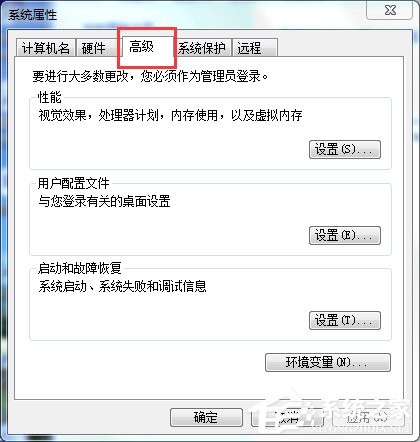
6、点击“高级”窗口下性能选项的“设置”按钮,发现在性能中有一项叫做虚拟内存的应该就是我这个文件的专属名称。
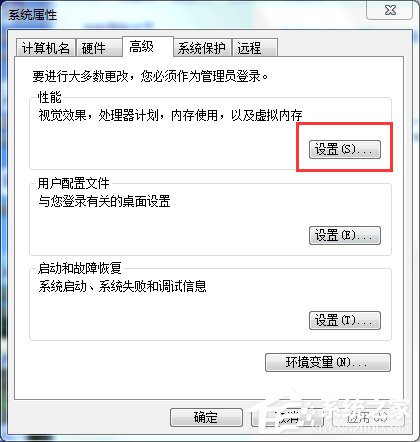
7、在性能选项窗口,切换到“高级”选项卡。
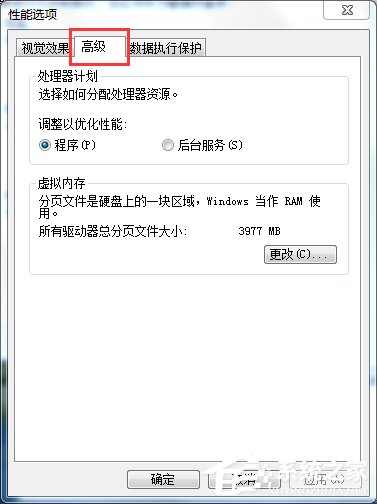
8、在其中发现一项虚拟内存选项,点击“更改”按钮。
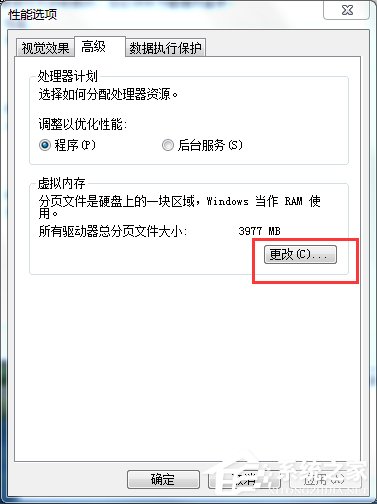
9、第一步将自动管理所有驱动器的分页文件大小的勾取消。
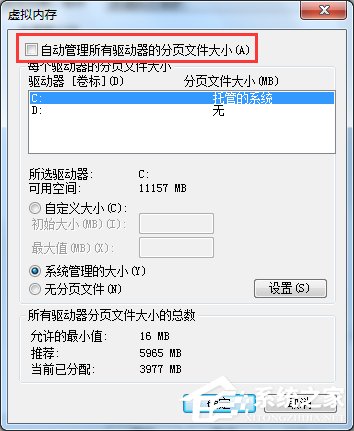
10、第二步驱动器选择C盘,在自定义大小中的初始大小定位1024,最大值定为2048.
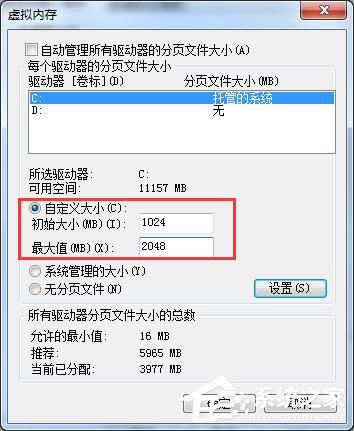
11、第三步点击设置,即可看到在驱动器C盘的右侧的分页文件大小以变为1024~2048,再点击确定即可。
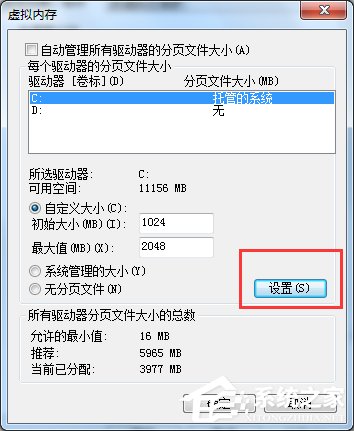
12、最后重启计算机使其生效。